Creación y personalización de menús en WordPress
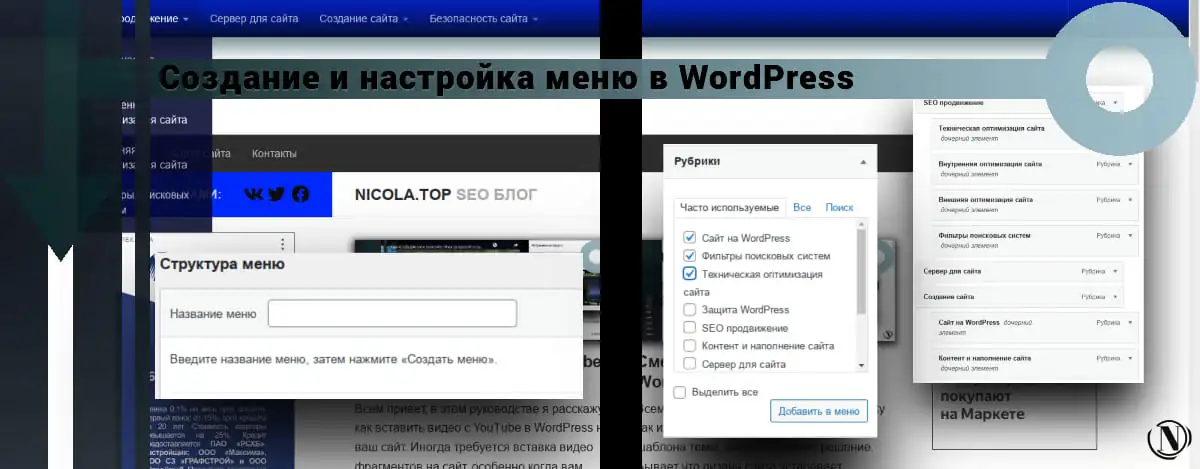
Hola a todos. En esta guía, voy a como agregar un menu en wordpress, tanto como cómo agregar página, categoría, enlace personalizado al menú. Crear un menú en WordPress no es un proceso complicado. Todo depende de tus preferencias y de la estructura preparada previamente que quieras implementar como menú.
¿Qué es un menú en WordPress? Estas son páginas bien estructuradas, categorías o enlaces arbitrarios. Como regla general, el menú se crea en función de la jerarquía de sus páginas. Los elementos del menú deben estar interconectados y tener una estructura, pestañas o menús desplegables fáciles de usar. En este manual, analizaremos en detalle la estructura del menú, cómo crear un menú y cómo agregar segunda pestaña en el encabezado del sitiosubmenú desplegable) en WordPress. Empecemos...
El contenido del artículo:
- Elementos y estructura del menú
- Cómo hacer un menú en WordPress
- Orden del menú
- Creación de un menú desplegable
Menú de WordPress - Elementos y estructura del menú
Para que te quede más claro, daré mi menú en el sitio como ejemplo. Y, por cierto, participa en los enlaces rápidos de Yandex. Tal menú no es difícil de repetir, lo principal es captar la esencia. Se crea sobre la base de la jerarquía. Por ejemplo:
Estoy usando un grupo de categorías en un solo tema de SEO. Pero este tema tiene bastantes direcciones, ¿verdad? Por lo tanto, mi categoría principal es la promoción SEO. Las categorías separadas son: Optimización técnica de sitios web, Optimización interna de sitios web, Optimización externa de sitios web, Filtros de motores de búsqueda.
Preste atención a la secuencia, del trabajo interno al trabajo externo. La última categoría es causal, relacionada directamente con el tema de SEO.
A continuación, un servidor de categoría independiente para el sitio. Actualmente solo no tiene otras ramas sobre el tema. La siguiente categoría es Desarrollo de sitios web - Sitio de WordPress - Contenido y contenido del sitio. Cuál será la estructura del menú de WordPress? Ejemplo:
- promoción SEO;
- optimización técnica del sitio web;
- optimización interna del sitio;
- Optimización de sitios web externos;
- Filtros de motores de búsqueda;
- Servidor para el sitio;
- Creación de sitios web;
- Sitio en WordPress;
- Contenido y contenido del sitio.
Vea un ejemplo en la siguiente imagen:

Y así es como se ve mi menú en el sitio:

Como puedes ver, no hay nada complicado.
Cómo hacer un menú en WordPress
1. En el menú del panel de administración, vaya a Apariencia y haga clic en Menú.

2. A continuación, debemos crear un menú, haga clic en "Crear un nuevo menú".

3. Luego, en el campo de texto, ingrese el nombre de su menú, haga clic en "Crear menú".

4. Menú de felicitaciones creado. A continuación, debe agregar esas páginas, publicaciones, etiquetas, categorías, etc. en los menús de WordPress que necesites. Aquí debe marcar los elementos, por ejemplo, "Categorías" con marcas de verificación, solo aquellos que desea agregar. Luego haga clic en "Agregar al menú".
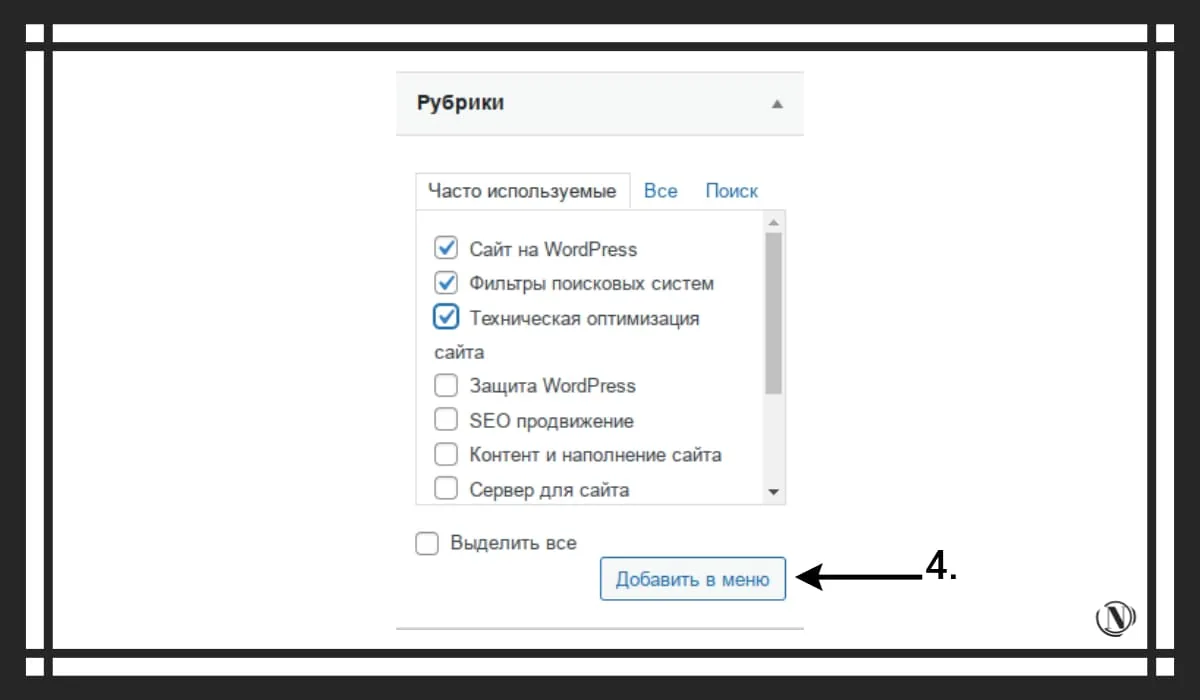
Ha agregado las páginas, categorías o entradas deseadas al menú, ahora haga clic en "Guardar menú".
5. Para que el menú creado se muestre en la página principal del sitio de WordPress, debe ir a "Administrar áreas" y seleccionar el menú que creó en la lista, luego hacer clic en "Guardar cambios".
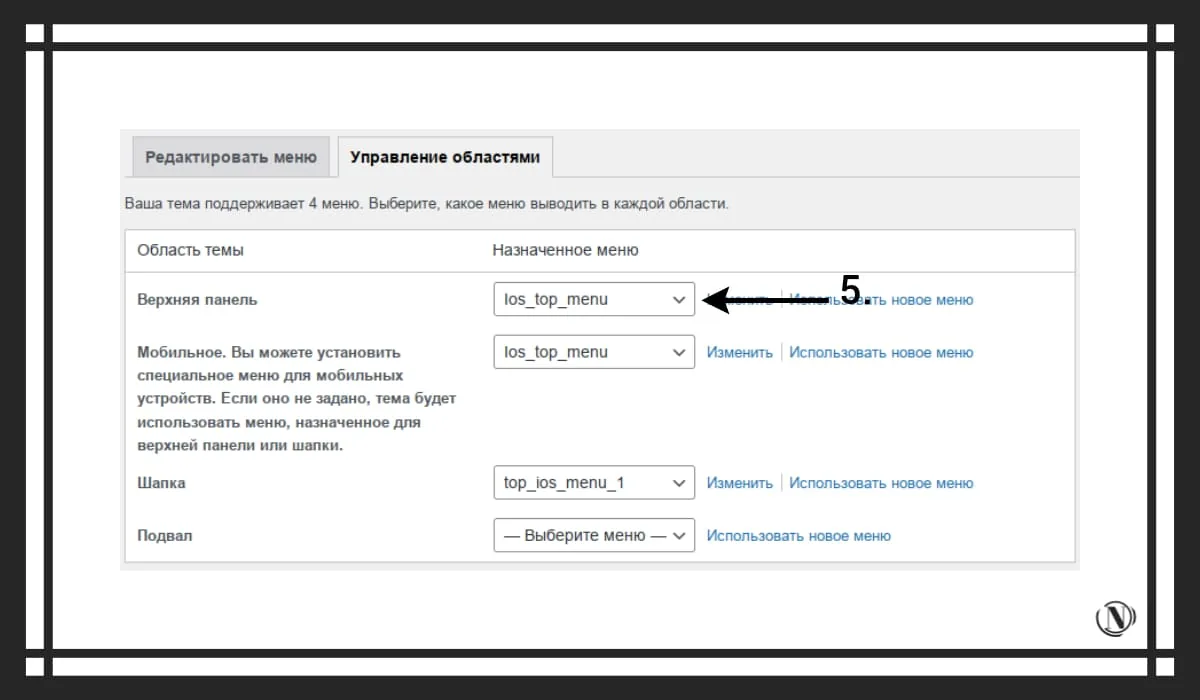
Tenga en cuenta que su plantilla de tema puede mostrar menús en varios lugares. Por ejemplo, mi plantilla le permite mostrar un menú en el encabezado del sitio, en el pie de página del sitio, como un menú móvil o un menú en la barra superior. Y puedes configurarlo inmediatamente cuando lo creo, sin entrar en la gestión del área. Ver imagen a continuación:

Orden del menú en WordPress
Para cambiar el orden de los elementos del menú, simplemente haga clic con el botón izquierdo en el elemento del menú deseado y arrástrelo hasta donde desee que esté. Después de cada cambio, no olvide guardar el menú.

Creación de un menú desplegable
Creando un menú desplegable, para esto, simplemente mueva el elemento del menú deseado hacia la izquierda. De esta manera, se fijará como elemento secundario del menú. Guarde su menú y verifique el resultado en el sitio.
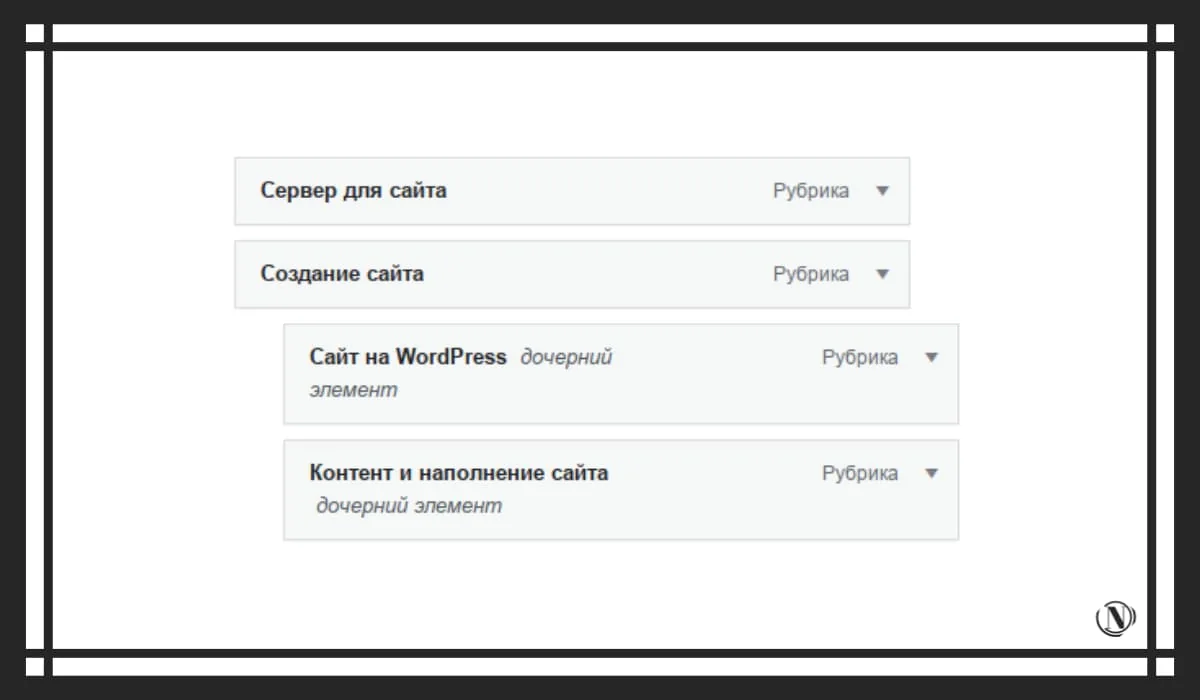
Hablé sobre todas las complejidades básicas de crear un menú de WordPress. Ahora puedes de forma independiente, sin mucha dificultad, hacer el menú que necesitas. Solo sigue siempre la estructura del menú.
En los siguientes tutoriales, cubriré cómo cambiar la cantidad de publicaciones por página, cómo crear una página de inicio en WordPress y cómo cambiar el título o la descripción de su sitio. Espero que mis instrucciones te hayan ayudado. No olvides dejar comentarios, es importante para mí.
Leyendo este artículo:
Gracias por leer: AYUDANTE DE SEO | NICOLA.TOP










¿Cómo se hace transparente el menú desplegable? Se ve genial (elegante). Interesante sitio el que tienes, aprendiste mucho. Gracias.
Usando la configuración del tema, establezca un tinte transparente.